本文為您介紹如何添加Alibaba PolarDB分布式版(原DRDS、PolarDB-X)資料來源。僅專業版支援建立Alibaba PolarDB分布式版資料來源。
前提條件
已建立Alibaba PolarDB分布式版資料庫。
已擷取Alibaba PolarDB分布式版資料庫的使用者名稱和密碼。
使用限制
支援1.0、2.0版本。
操作步驟
添加白名單。
串連Alibaba PolarDB分布式版之前,需要將Quick BI的IP地址加入到Alibaba PolarDB分布式版的白名單。添加阿Alibaba PolarDB分布式版白名單操作請參見設定白名單。
驗證資料來源串連並建立資料來源。
登入Quick BI控制台。
按照下述步驟添加資料來源。
從建立資料來源入口進入建立資料來源介面。
單擊顯示更多。
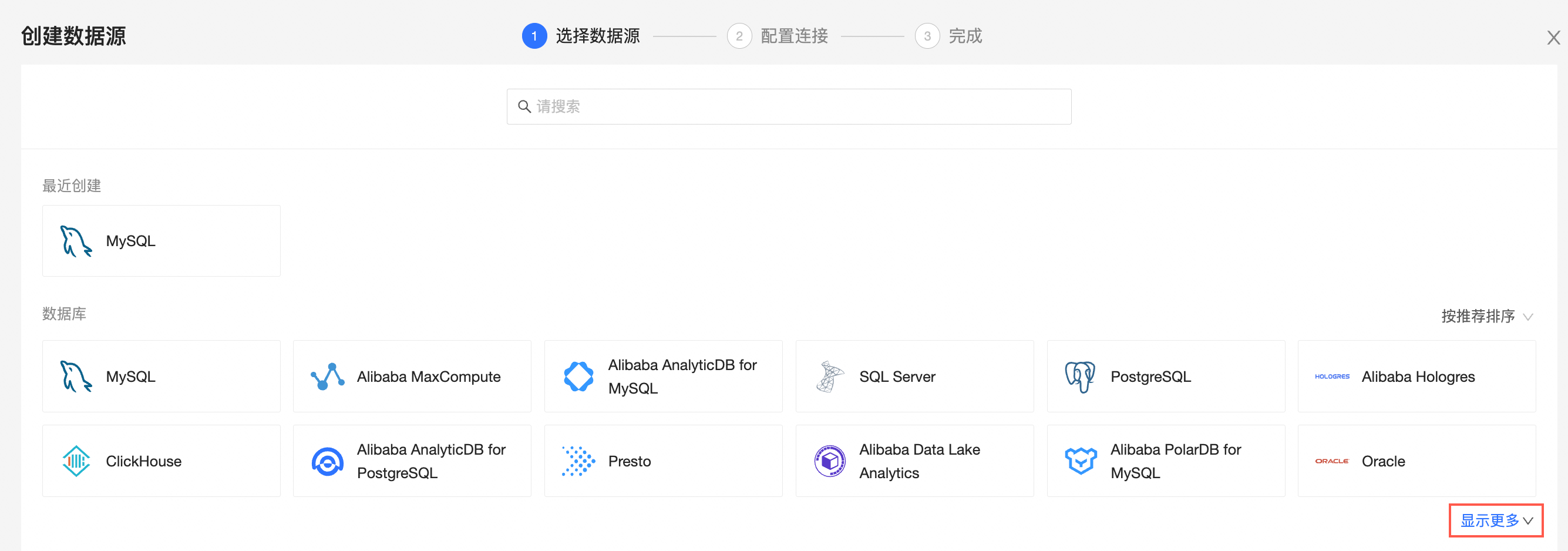
選擇Alibaba PolarDB分布式版資料來源。

在配置串連對話方塊,您可以根據業務情境,完成以下配置。
名稱
描述
顯示名稱
資料來源配置列表的顯示名稱。
請輸入規範的名稱,不要使用特殊字元,前後不能包含空格。
資料庫地址
部署PolarDB分布式版資料庫的外網地址(若使用VPC資料來源,需填寫部署資料庫的內網地址和內網連接埠)。
請登入雲原生分散式資料庫控制台,擷取資料庫地址。例:xxxxxxxxxxxxxxxxxxxxxx.drds.aliyuncs.com。
請參見查看資料庫資訊。
連接埠
資料庫的對應的連接埠號碼。
使用者名稱和密碼
資料庫對應的使用者名稱和密碼。請確保該使用者名稱具備資料庫中表的create、insert、update和delete許可權。
VPC資料來源
使用VPC網路時,請選中VPC資料來源並配置如下參數:
購買者accessId和購買者accessKey:具備目標MySQL資料庫系統管理權限的AccessKey ID和AccessKey Secret。
請登入RAM控制台,擷取AccessKey ID和AccessKey Secret。
執行個體id和地區:MySQL資料庫的執行個體ID和所在地區。
開啟上傳檔案入口
開啟後支援上傳檔案。
單擊串連測試,進行資料來源連通性測試。
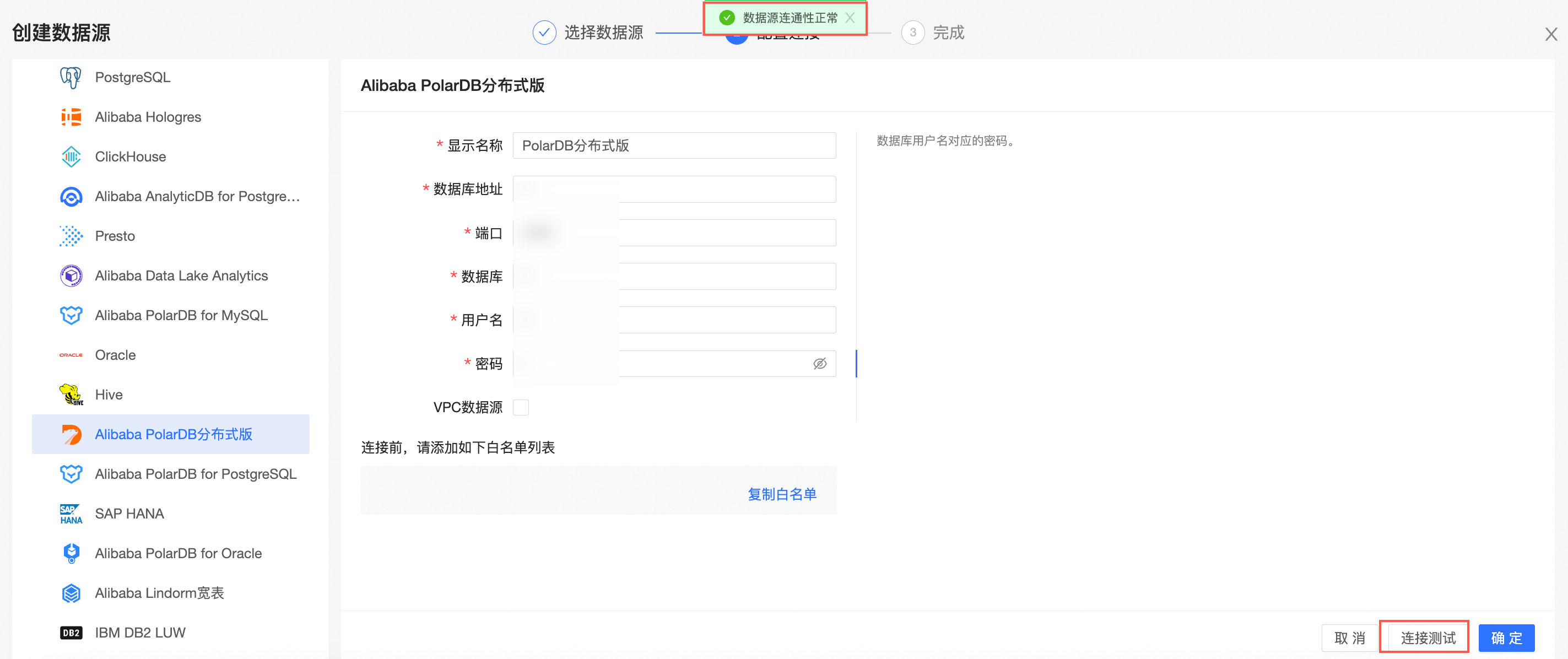
測試成功後,單擊確定,完成資料來源的添加。
後續步驟
建立資料來源後,您還可以建立資料集並分析資料。